Hitta Windows Defender Antivirus-version i Windows 10
Hur man hittar Windows Defender Antivirus Definition Version i Windows 10
Windows Defender Antivirus använder säkerhetsintelligensdefinitioner för att upptäcka hot. Windows 10 laddar automatiskt ner den senaste informationen som är tillgänglig via Windows Update. Så här hittar du ditt nuvarande Windows Defender Antivirus och dess definitionsversion.
Annons
Windows Defender är standard antivirusappen som levereras med Windows 10. Tidigare versioner av Windows som Windows 8.1, Windows 8, Windows 7 och Vista hade det också, men det var mindre effektivt tidigare eftersom det bara skannade spionprogram och adware. I Windows 8 och Windows 10 är Defender baserad på Microsoft Security Essentials-appen som erbjuder bättre skydd genom att lägga till ett fullständigt skydd mot alla typer av skadlig programvara. Microsoft döper om appen till Microsoft Defender.
Den senaste versionen av Windows 10 kommer med en ny app som heter Windows Security. Applikationen, tidigare känd som "Windows Defender Dashboard" och "Windows Defender Security Center", har skapats för att hjälpa användaren att kontrollera sina säkerhets- och integritetsinställningar på ett tydligt och användbart sätt. Den innehåller alla inställningar relaterade till Windows Defender. Security Center-appen granskas i inlägget
Windows Defender Security Center i Windows 10 Creators Update.Du kan starta Windows Security från Start-menyn eller med en speciell genväg. Alternativt kan du komma åt den med hjälp av dess fackikon.

Obs: Windows 10 tillåter endast att tillfälligt inaktivera Windows Defender med ett speciellt alternativ i Windows Security. Efter en viss tid kommer den att återaktiveras automatiskt. Om du behöver inaktivera den permanent, se Inaktivera Windows Defender i Windows 10.
Microsoft uppdaterar kontinuerligt säkerhetsintelligens i antimalware-produkter för att täcka de senaste hoten och för att ständigt justera detekteringslogik, vilket förbättrar förmågan hos Windows Defender Antivirus och andra Microsoft antimalware-lösningar att exakt identifiera hot. Denna säkerhetsintelligens fungerar direkt med molnbaserat skydd för att leverera ett snabbt och kraftfullt AI-förbättrat, nästa generations skydd. Det kan du också uppdatera definitioner manuellt.
För att hitta Windows Defender Antivirus-version i Windows 10,
- Öppna Windows Security.
- Klicka på Inställningar redskap ikon.


- På sidan Inställningar hittar du Handla om länk.
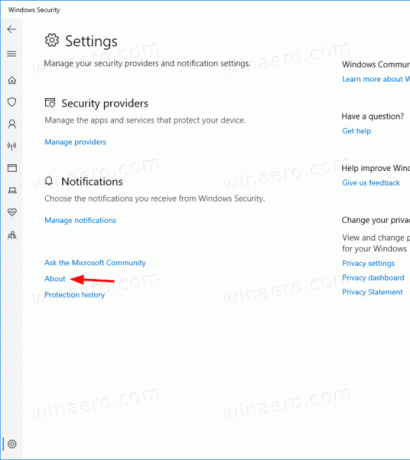
- På Handla om sida hittar du versionsinformationen för Windows Defender-komponenterna.

Du är färdig.
Notera Handla om sidan innehåller följande komponentversioner:
- Antimalware-klientversion => Windows Defender Antivirus-version
- Engine Version => Scanning Engine version
- Antivirusversion => Virusdefinitioner
- Antispionprogramversion => Spionprogramsdefinitioner
Det är allt!
Tips: Om du inte hittar någon användning för Windows Security och vill bli av med det, kan du hitta följande artiklar användbara:
- Dölj ikonen för Windows säkerhetsfack i Windows 10
- Hur man inaktiverar Windows Defender Security Center
Slutligen kanske du vill inaktivera antivirusappen Windows Defender.
Relaterade artiklar:
- Aktivera eller inaktivera manipuleringsskydd i Windows 10
- Windows 10: Visa säkerhetsleverantörer i Windows Security
- Aktivera Windows Säkerhetsblockera misstänkta beteenden i Windows 10
- Visa skyddshistorik för Windows Defender i Windows 10
- Aktivera Windows Defender Sandbox i Windows 10
- Schemalägg skanning i Windows Defender i Windows 10
- Hur man aktiverar Windows Defender Application Guard i Windows 10
- Hur man lägger till undantag för Windows Defender i Windows 10
